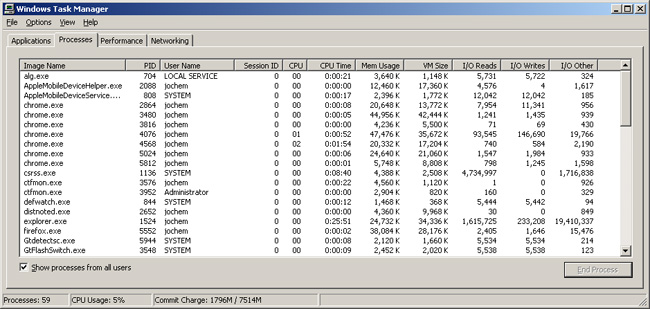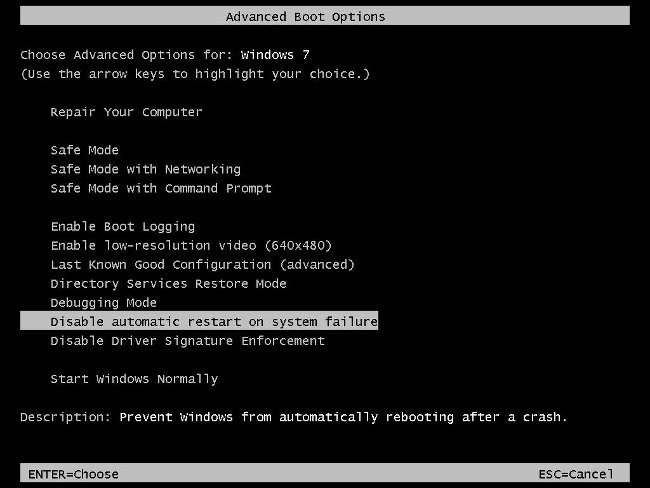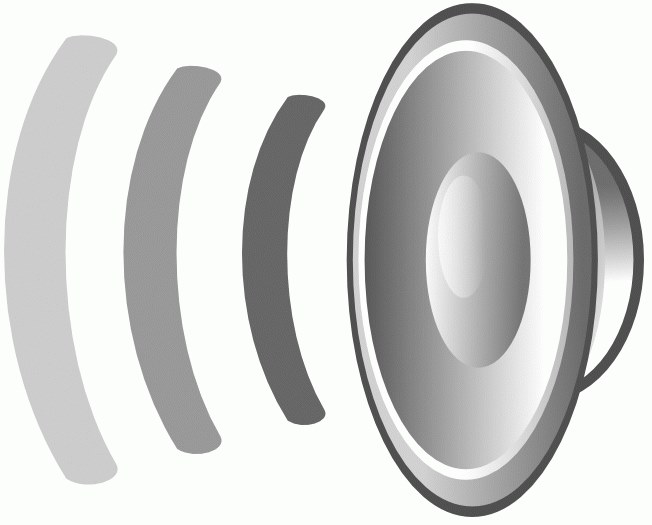Jak povolit Správce úloh
 Správce úloh Je standardním nástrojem Windows. Správce úloh zobrazuje procesy běžící v systému a umožňuje jim spravovat. Někdy se uživatelé potýkají s neschopností spustit správce úloh. Země sovětů řekne, jak povolit správce úloh.
Správce úloh Je standardním nástrojem Windows. Správce úloh zobrazuje procesy běžící v systému a umožňuje jim spravovat. Někdy se uživatelé potýkají s neschopností spustit správce úloh. Země sovětů řekne, jak povolit správce úloh.Nejdříve však zjistíme, jaké funkce poskytuje Správce úloh. Správce úloh má šest tabulek. Tab "Aplikace" zobrazuje aplikace spuštěné v systému. Můžete přepnout na některou z aplikací nebo je dokončit (například pokud je program "zavěšený"). Na záložce "Procesy" Všechny současné procesy systému jsou viditelné. Proces můžete ukončit, změnit jeho prioritu a pokud máte víceprocesorový systém, můžete mu přiřadit shodu.
Na kartě "Služby" obsahuje informace o všech službách operačního systému (k dispozici v systémech Windows Vista a Windows 7). Tab "Rychlost" Zobrazuje grafické využití paměti RAM a využití procesoru. Tab "Síť" obsahuje rozvrhy pro stahování síťových připojení (pokud nejsou žádné, karta chybí). V režimu Administrator je dostupná karta "Uživatelé", což vám umožní spravovat aktivní uživatele.
Chcete-li vyvolat správce úloh, musíte použít klávesovou zkratku Ctrl + Alt + Del. V systému Windows 7 tato kombinace namísto dispečeraúlohy způsobí vypnutí menu (změna uživatele, odhlášení, atd.). Jednou z položek v tomto menu je správce úloh. Chcete-li správce úloh přímo vyvolat v systému Windows 7, použijte klávesovou zkratku Ctrl + Shift + Esc. Správce úloh můžete také vyvolat kliknutím pravým tlačítkem myši na panel úloh a výběrem položky kontextového menu "Spustit Správce úloh".
Někdy však v reakci na tyto akce počítač "dělá radost" se zprávou: "Správce úloh byl deaktivován správcem". Co dělat v tomto případě? Jak povolím Správce úloh? Především je to nutné zkontrolujte počítač viry - některé viry blokují správce úloh,takže nemůžete dokončit procesy, které začaly. Ale i po odstranění virů může Správce úloh zůstat zamčený. Řekneme vám, jak povolit Správce úloh po odstranění virů.
Chcete-li povolit správce úloh, musíte kliknout na tlačítko "Start" (tlačítkov levém dolním rohu obrazovky s logem Windows) a v otevřené nabídce vyberte položku "Spustit". V řádku dialogu, který se otevře, zadejte příkaz gpedit.msc a potom klepněte na tlačítko OK nebo stiskněte klávesu Enter. Zobrazí se dialogové okno "Zásady skupiny". Přejděte na „Konfigurace uživatele“, vyberte jej v položce „Šablony pro správu“, pak - na tlačítko „Systém“ a konečně - „Možnosti Ctrl + Alt + Del» ( «Volby pro akci stiskem Ctrl + Alt + Del»).
V této položce by měl být parametr "Smazatsprávce úloh. " Po poklepání na tento parametr se otevře okno "Správce úloh Smazat vlastnosti". Vyberte možnost "Odpojeno", klikněte na tlačítko "Použít" a OK a zavřete okno. To je všechno!
Správce úloh můžete povolit také pomocí editace registru. Chcete-li to provést, otevřete dialogové okno Spustit stejným způsobem jako v předchozím případě. Do pole Spustit zadejte následující příkaz: regedit a potom klepněte na tlačítko OK nebo stiskněte klávesu Enter. Je třeba otevřít Editor registru. Potřebujete část [HKEY_CURRENT_USERSzabezpečeníMicrosoftWindow sCurrentVersionPoliciesSystem]. V této části najděte parametr REG_DWORD DisableTaskMgr a změňte jeho hodnotu z 1 na 0 nebo jednoduše odstraňte parametr.
Nezapomeňte na všechny manipulace s Editorem registruprovádíte na vlastní nebezpečí! Nesprávná editace a smazání nastavení registru systému Windows může vést k problémům v operačním systému a nutnost přeinstalace!
Předchozí metody jsou vhodné, pokud správce úloh byl zablokován virem. Je-li zpráva "Správce úloh vypnutá správcem", je vám dána pracovní počítač - je docela možné, že správce systému skutečně vypnul. V takové situaci můžete zapnout správce úloh zpět, pouze když se ho budete zeptat dobře.